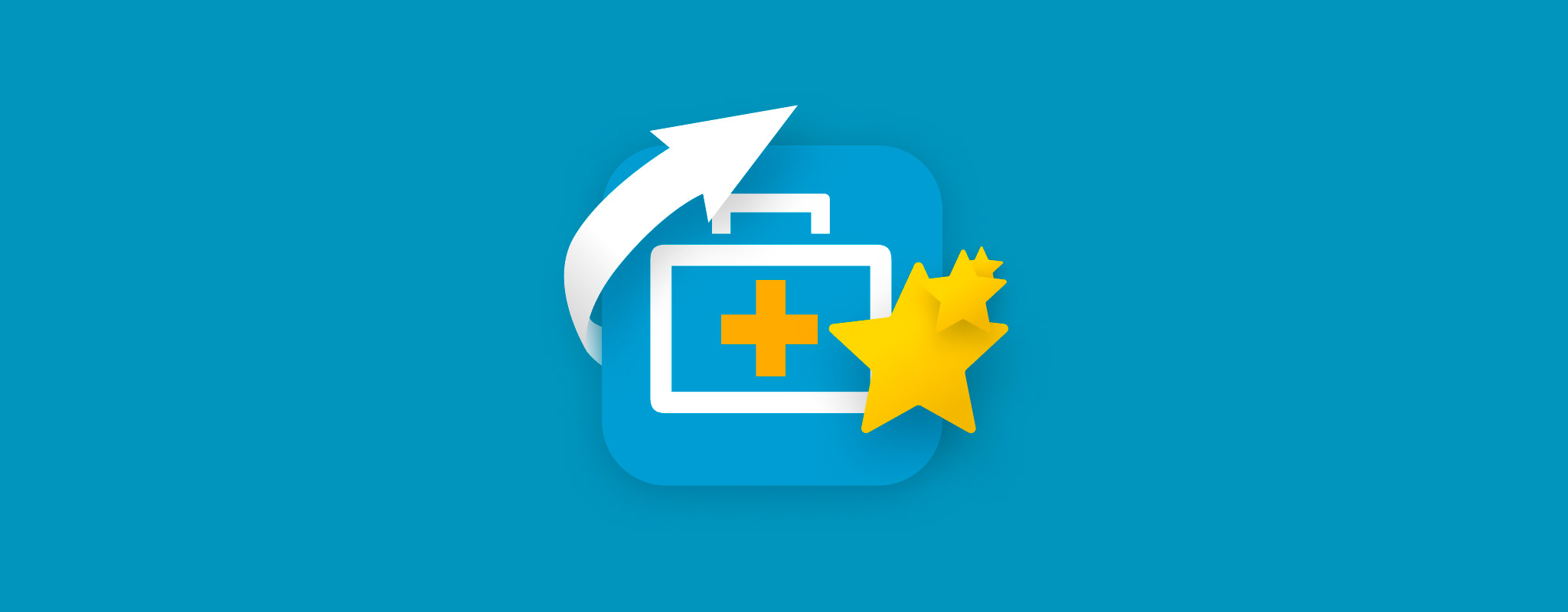 EaseUS Data Recovery Wizard er en av de mest anbefalte appene for datagjenoppretting på nettet, spesielt for nybegynnere. Men anbefalinger uten kontekst er ikke til mye hjelp – faktisk kan de forverre situasjonen.
EaseUS Data Recovery Wizard er en av de mest anbefalte appene for datagjenoppretting på nettet, spesielt for nybegynnere. Men anbefalinger uten kontekst er ikke til mye hjelp – faktisk kan de forverre situasjonen.
Selv om denne appens generelle ytelse og brukeropplevelse stort sett er over gjennomsnittet, har den som all gjenopprettingsprogramvare, fortsatt noen begrensninger. Noen brukere er bedre tjent med alternative løsninger som passer bedre til deres behov.
Vi ønsker å hjelpe deg med å vurdere mer nøyaktig om EaseUS Data Recovery Wizard er riktig for deg spesifikt, så vi analyserte verktøyene og ytelsen med en ekte datarekonstruksjonsoppgave. Nedenfor finner du en omfattende, men nybegynnervennlig EaseUS Data Recovery Wizard-anmeldelse. Les videre!
Innholdsfortegnelse
Kort oversikt over EaseUS Data Recovery Wizard
La oss starte med EaseUS Data Recovery Wizard i et nøtteskall. Denne delen er et kondensert sammendrag av vår generelle tilbakemelding og anbefalinger om denne appen (sammen med grunnleggende info, som systemkrav).
Det gir deg en ganske god idé om appen er passende for deg eller ikke, mens resten av artikkelen fyller inn de viktige detaljene.
Systemkrav:
- 1 GB RAM
- 200 MB ledig diskplass
- Windows 7, 9, 10, 11 og Windows Server 2003, 2008, 2012, 2016, 2019, 2022
- macOS 10.12 til macOS 14.0 og Mac OS X 10.9, 10.10, 10.11
Pros
- Brukervennlig grensesnitt og brukeropplevelse for nybegynnere
- Tilbyr 2 GB med gratis datarecovery (som er mer enn hva mange gratistjenesteapper tilbyr, men du må poste om appen på sosiale medier)
- Virkeleg god signaturscanner, spesielt for RAW-fotografier og dokumenter
- Responsiv og vennlig kundestøtte
- Partisjonskanneren sliter litt med FAT32- og ExFAT-partisjoner, som ofte brukes til eksterne stasjoner
- Dyrt med tanke på at andre apper tilbyr bedre ytelse og flere funksjoner for en billigere penge
- Du kan ikke forhåndsvise filer større enn 100 MB eller som ikke bruker et veldig vanlig filformat (den sliter med å vise forhåndsvisning av RAW-bilder)
- Sjeldne oppdateringer
Mest Egnet For
Programvare for datagjenoppretting kommer i alle former og størrelser av en grunn – mange av disse appene har blitt designet for å spesialisere seg på visse oppgaver.
For eksempel er noen apper designet for å takle komplekse datatapsscenarier (f.eks. gjenoppretting av høy-nivå RAID), mens andre er designet for å gjøre gjenoppretting enkel for nybegynnere.
Selv om EaseUS Data Recovery Wizard ofte anbefales, er det ikke sikkert det er det riktige verktøyet for deg. Denne seksjonen vil spare deg for bryderiet med å finne ut av dette senere.
Så, hva er EaseUS Data Recovery god på? Basert på vår tekniske analyse anbefaler vi denne appen for:
- Nybegynnere som ønsker en brukeropplevelse tilpasset førstegangsbrukere
- Gjenoppretting av data fra BitLocker-krypterte stasjoner
- Brukere for hvem det ikke er super viktig å gjenopprette dataenes originale mappestruktur (spesielt fra FAT32 og ExFAT-partisjoner)
- Gjenoppretting av RAW bilder og dokumenter
- Restaurering av korrupte data (ved bruk av appens delvise filgjenopprettingsverktøy)
Funksjoner i EaseUS Data Recovery Wizard
EaseUS Data Recovery Wizard har et veldig standard sett med verktøy, noe som er bra fordi nybegynnere (som utgjør en større del av denne appens målgruppe) ikke blir bombardert med unødvendige verktøy. Men dette betyr også at den mangler ekstrafunksjoner som kreves for mer komplekse gjenopprettingsoperasjoner.
Det sagt, de eneste funksjonene du bør være bekymret for er de som er relevante for dine behov. Nedenfor er en kort oversikt over hovedfunksjonene til EaseUS Data Recovery Wizard.
- Nybegynnervennlig grensesnitt – Et ryddig og moderne grensesnitt som enkelt lar deg gjenopprette data fra disker og partisjoner.
- 3 skanningstyper – Kan utføre Dyp Skanning, Rask Skanning og Signatur Skanning (alle brukt automatisk som standard). Dessverre er ikke Dyp Skanning særlig bra for exFAT- og FAT32-partisjoner, som ofte brukes for eksterne disker.
- BitLocker-støtte – Støtter gjenoppretting fra BitLocker-krypterte disker og lar deg låse dem opp fra inne i appen (ved å bruke passordet).
- Delvis filgjenoppretting – Hvis du har en korrupt disk, kan det hende du har filer som kun er delvis slettet. Denne appen kan gjenopprette dem.
- Gjenoppretting fra diskbilde – Appen kan koble til diskbilder og skanne dem som om de var fysiske disker.
- Grunnleggende RAID-gjenoppretting – Støtter gjenoppretting fra RAID 1, 0 og JBOD-oppsett.
- Omfattende støtte for filsystemer (Mac vers.) – Mac-versjonen av denne appen kan gjenopprette data fra APFS, HFS+, FAT32, exFAT og NTFS-partisjoner (Windows-versjonen støtter kun de tre siste).
Siste appoppdateringer
Vi setter pris på at EaseUS ofte gjør betydelige forbedringer av gjenopprettingsopplevelsen med hver utgivelse, men oppdateringer er sjeldne. Det er år i denne appens versjonshistorikk hvor kun to eller tre oppdateringer ble utgitt.
Slik har EaseUS Data Recovery Wizard utviklet seg fra slutten av 2023 til tidlig-midten av 2024:
- Forbedret partisjonsgjenoppretting – Forbedret programmets evne til å skanne filsystempartisjoner (inkludert tapte partisjoner) så vel som uallokert plass.
- Generelle forbedringer – Diverse feilrettinger, lagt til funksjoner og UI-optimaliseringer, som bedre sortering, forbedrede oppgaveinteraksjoner, flere gjenkjente RAW-filtyper, forsterket katalogstruktur og bedre støtte for gjenoppretting av SD-kort.
- Nye funksjoner – Utviklerne skaper ofte nye funksjoner for å hjelpe programmet med å takle mer komplekse data tapsscenarioer og gjøre gjenoppretting enklere. Smart sortering (prioritering av filer i henhold til gjenopprettingssjanser), diskbackup og gjenoppretting, lagring av gjenopprettede filer til iCloud, forhåndsvisning av flere filer i ett vindu og en helt ny pop-up påminnelse for strømbrudd er bare noen eksempler på nye funksjoner som ble lansert i 2023 og 2024.
Resultater fra virkelige datarekonstruksjonstester
Dette er demoseksjonen. Her vil vi bryte ned vår erfaring med å bruke appen ved å gjennomgå den samme prosessen og bruke de samme verktøyene en typisk bruker ville brukt for å gjenopprette data fra en lagringsenhet.
For denne demonstrasjonen vil vi gjenopprette data fra et SDHC-kort.
Vi vil i hovedsak vise deg hvordan du bruker EaseUS Data Recovery Wizard ved å gå deg gjennom hvert trinn i prosessen: installasjon, valg av kilde, skanning og gjenoppretting. Til slutt vil vi vise de faktiske resultatene av gjenopprettingsforsøket og oppsummere våre anbefalinger basert på resultatet.
Vår faktiske testprosess er mye mer omfattende enn det vi viser her, men informasjonen nedenfor bør gi deg en god ide om hva du kan forvente når det gjelder brukeropplevelse og grunnleggende ytelse ved bruk av dette verktøyet.
Installasjon
Før vi tilkoblet SD-kortet til datamaskinen, måtte vi først laste ned EaseUS Data Recovery Wizard fra den offisielle nettsiden og installere det. Windows-versjonen tilbyr en kjent veiviser som hjelper deg med å installere programmet på din PC.
EaseUS Data Recovery Wizard for Mac hadde også en standardinstallasjon. Vi kopierte appen til Programmer-mappen og aktiverte systemutvidelsen i Sikkerhetsinnstillinger-menyen (macOS vil hjelpe deg med å åpne de riktige menyene under installasjonen).
Søking & Gjenoppretting
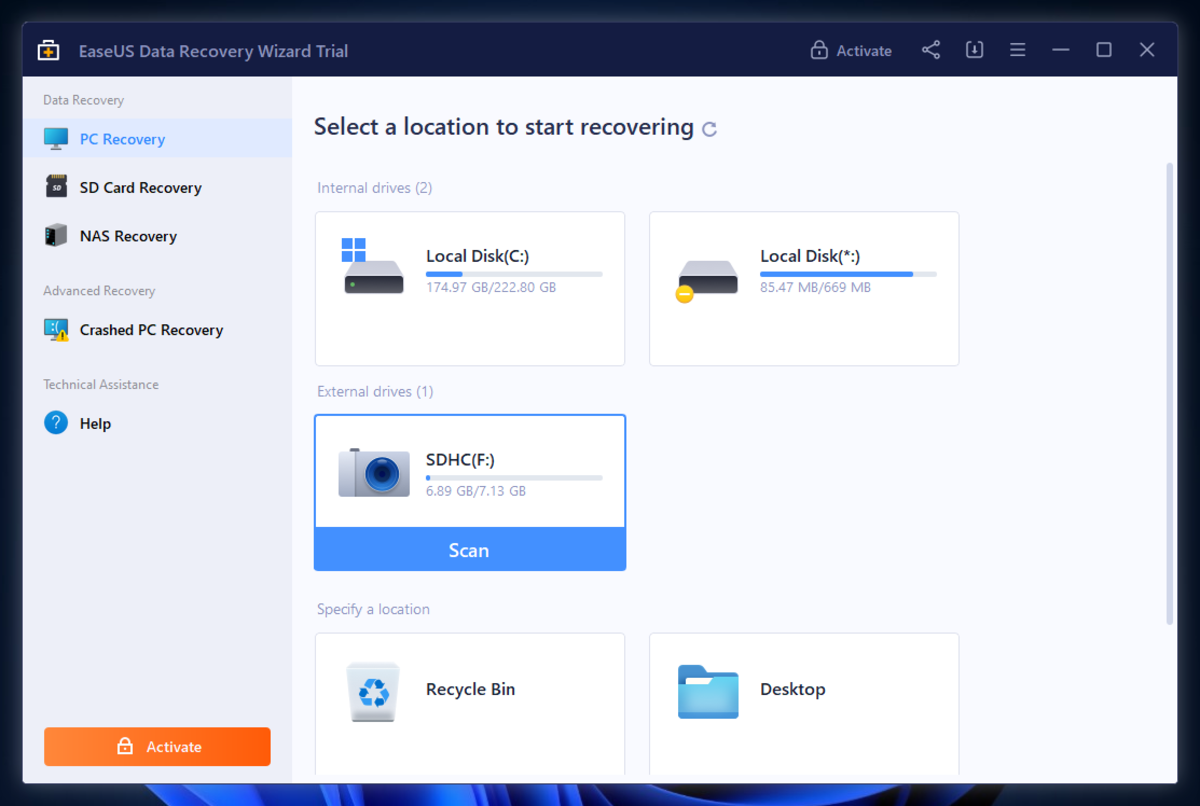
Denne delen er delt inn i 3 hovedoppgaver som til sammen utgjør databehandlingsprosessen: (1) valg av kilde, (2) gjennomsyn av gjenopprettede filer og (3) lagring av gjenopprettede filer.
Vi vil gå gjennom denne prosessen sammen ved å forsøke å gjenopprette data fra en live lagringsenhet ved hjelp av gratisversjonen av EaseUS Data Recovery Wizard.
Når gjenopprettingsprosessen er fullført, vil vi systematisere og analysere resultatene.
Det kan være variasjoner i prosessen avhengig av programvaren, men dette er hvordan det ser ut mesteparten av tiden.
Kildevalg
Kildevalgmenyen vises først når du starter EaseUS Data Recovery Wizard.
«Kildeutvalg» refererer til oppgaven med å velge hvilket drev du ønsker å gjenopprette data fra.
Appen presenterte de tilgjengelige diskene veldig pent; vi fant umiddelbart vår testdisk (et SD-kort), og når vi holdt musepekeren over det, dukket Skann-knappen opp under det.
Bla gjennom gjenopprettede filer
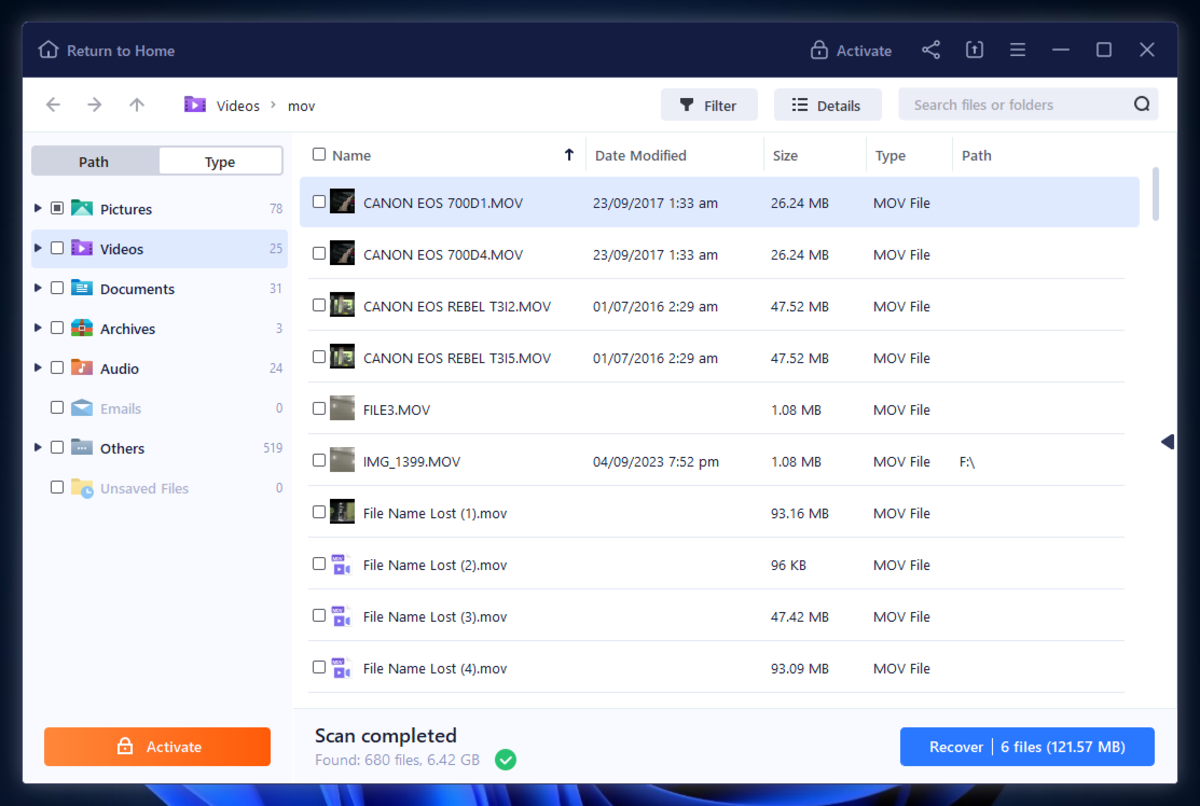
Filingeniørstilling på EaseUS Data Recovery Wizard er en veldig glatt og nybegynnervennlig opplevelse. Den presenterte de funnede dataene som en ryddig liste med miniatyrbilder og tilbød mange verktøy for å raskt navigere gjennom filene og mappene (som sidefeltet).
Appens filtreringsverktøy er også svært adekvat; i tillegg til å bruke vanlige filtre som Type, Endret Dato og Filstørrelse, hadde vi muligheten til å filtrere bort systemfiler fra listen ved hjelp av det avanserte filteret.
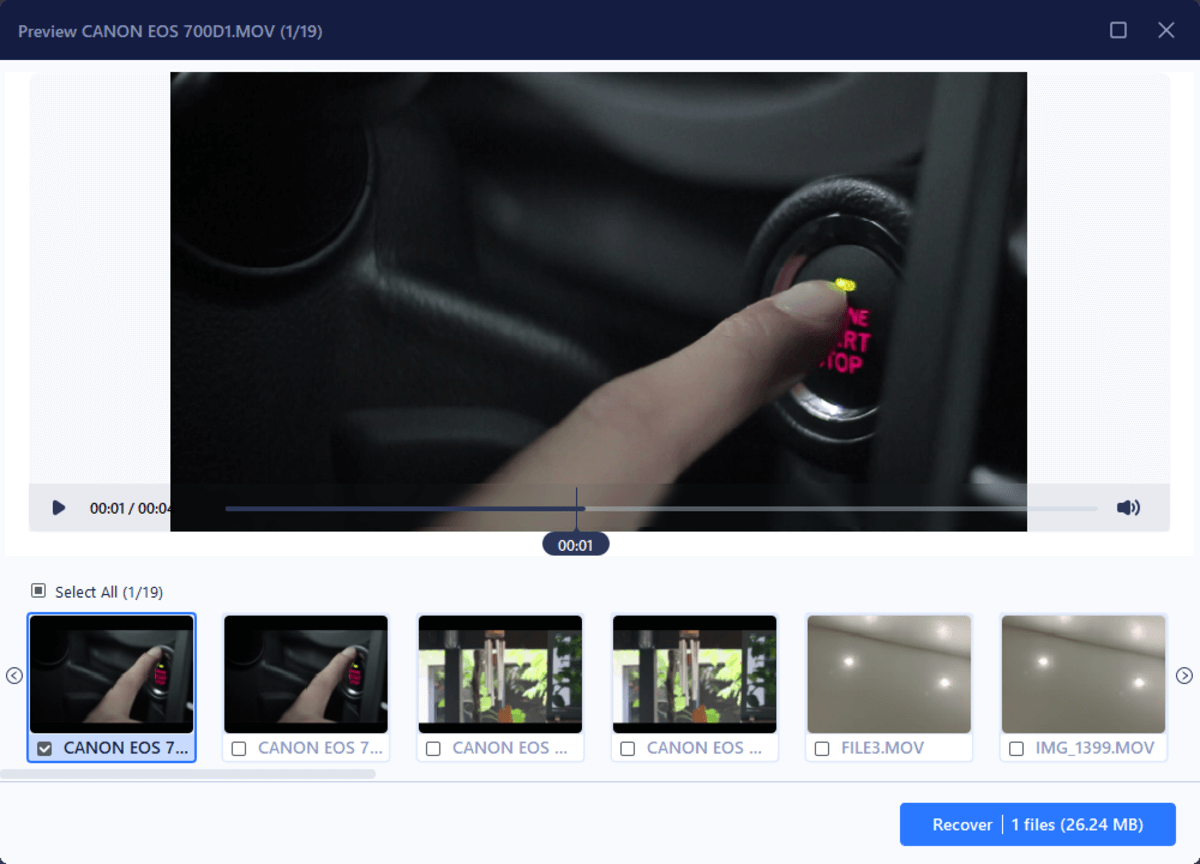
Andre elementer vi likte inkluderer den viste stien øverst i vinduet og alternativet for å vise de funnede filene som ikoner, noe som er spesielt praktisk for å bla gjennom bilder og videoer. Forhåndsvisningsverktøyet, selv om det kan være begrenset for uvanlige og store filer, spilte feilfritt av våre korte klipp og viste praktisk flere filer på en gang.
Inkluderingen av alle disse forskjellige elementene gjorde det enkelt å lokalisere og gjenopprette filer fra EaseUS Data Recovery Wizard, selv for en bruker uten tidligere erfaring.
Lagring av gjenopprettede filer
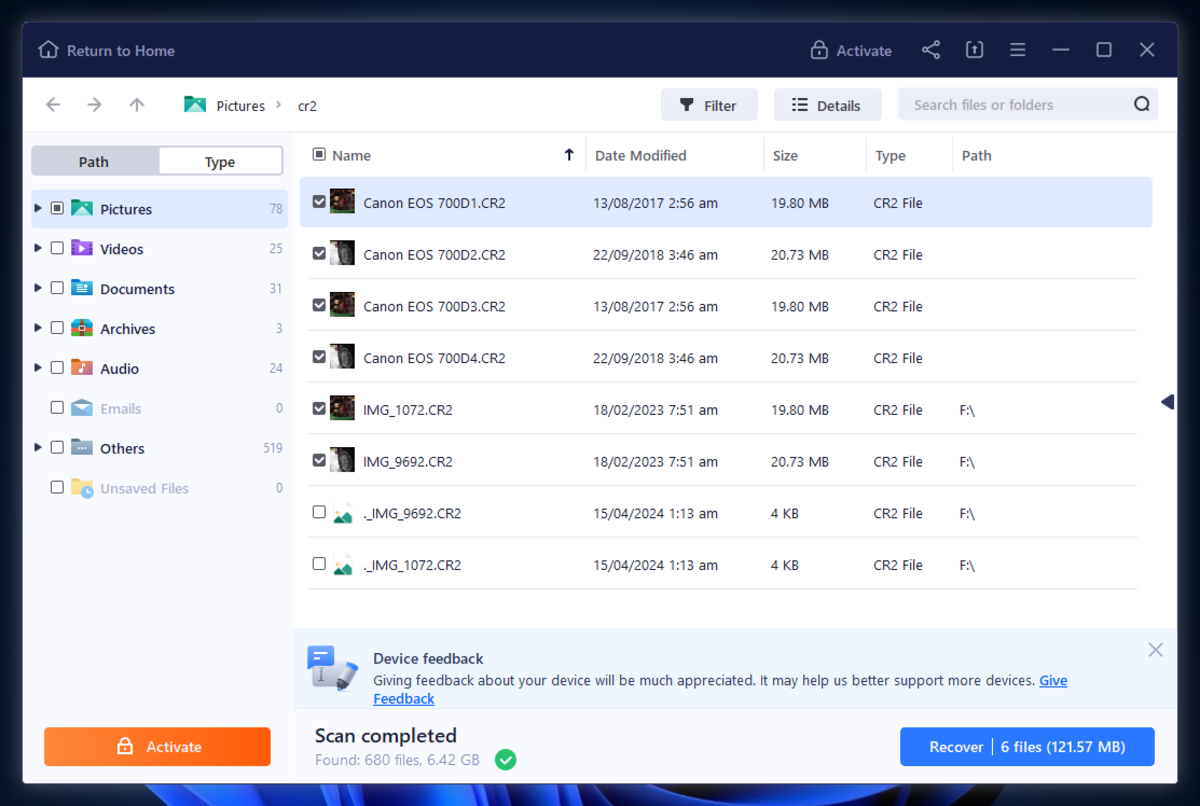
Filausvalg med EaseUS Data Recovery Wizard gjøres ved å markere boksene ved siden av hver fil eller mappe du ønsker å gjenopprette.
Vi likte at dette også kunne gjøres i filruten og i sidestolpen, noe som gjør det enkelt å velge hele stier ved å markere én boks.
Å klikke på Gjenopprett-knappen ba oss om å velge en plassering for å lagre de gjenopprettede filene.
Muligheten til å lagre i en skytjeneste som Dropbox og Google Drive er en sjelden og verdsatt funksjon.
Muligheten til å lagre til en nettskytjeneste som Dropbox og Google Drive er en sjelden og verdsatt funksjon.
Gjenopprettingsresultater
SDHC-kortet vårt (tilkoblet en PC via en USB-kortleser) hadde 27 filer bestående av PNG, JPG, CR2, HEIC, MOV og MP3-data. Filene hadde en samlet størrelse på 248,7 MB før vi slettet dem og formaterte SD-kortet.
EaseUS Data Recovery Wizard gjenopprettet vellykket de 27 tapte filene samt hundrevis av glemte dokumenter, bilder, videoer og mer. Den opprinnelige mappestrukturen og filnavnene var stort sett tapt.
Her er en enkel oversikt over testparametrene og resultatene:
| Parameter | Resultat |
| Antall funnet filer | 680 |
| Total størrelse på funnet data | 6.42 GB |
| Skannetid | 13 minutter |
| Størrelse på lagringsenhet | 8 GB |
Priser
EaseUS Data Recovery Wizard sin prising er ganske grei. Du trenger ikke å bekymre deg for å låse opp bestemte funksjoner på forskjellige nivåer. Det er imidlertid noen variasjoner i abonnementslengde, plattform og antall installasjoner. Her er alt du trenger å vite:
Hvordan fungerer EaseUS gratis programvare for datagjenoppretting? Den gratis prøveversjonen gir deg tilgang til alt inntil du har brukt opp gratis datagjenoppretting, og du må bare kjøpe en lisens for å fjerne datagrensen.
| Lisens Type | Merkbare Funksjoner | Windows Pris | Mac Pris |
| Gratis | Ubegrenset skanning og forhåndsvisning, opptil 2 GB gratis datagjenoppretting | Gratis | Gratis |
| Profesjonell | Alt i Gratis, ubegrenset datagjenoppretting | $49.95 per måned eller $59.95 per år, $89.95 for livstidsoppgradering | $89.95 per måned eller $119.95 per år, $169.95 for livstidsoppgradering |
| Tekniker | Alt i Profesjonell, installasjon på flere PC-er eller Mac-er | $299 per år, $399 hvert 2. år, $499 for livstidsoppgradering | $299 per år, $399 hvert 2. år, $499 for livstidsoppgradering |
EaseUS Data Recovery Wizard kontra konkurrenter
I denne delen har vi samlet informasjon om de nærmeste konkurrentene til EaseUS Data Recovery Wizard. Vi vurderte programvare som tilbød omtrent samme opplevelse som vår fremhevede app, samt indirekte konkurrenter i samme prisklasse.
Vår mening: Ved første øyekast er kostnaden for EaseUS Data Recovery Wizard gjennomsnittlig blant konkurrentene. Imidlertid, i den prisklassen, kan du finne verktøy med overlegne dypskanningsfunksjoner, et robust forhåndsvisningsverktøy, nyttige ekstra funksjoner og mer.
Men hvis brukervennlighet er viktigere for deg, kan de ekstra funksjonene kanskje ikke ha samme vekt i avgjørelsen din. Med andre ord, vurder hva som er din prioritet når du sammenligner programvare.
| Programvare for datagjenoppretting | Pris | Abonnementstyper | Gratis prøveversjon | Beste funksjoner |
| EaseUS Data Recovery Wizard | $49.95 ~ $89.95 (Windows) $89.95 ~ $169.95 (Mac) – kun personlige lisenser | Månedlig, årlig, livstid | Opptil 2 GB gratis datagjenoppretting | Designet for nybegynnere, god på å gjenopprette dokumenter og råbilder, solid funksjonssett |
| Disk Drill | $89 (2-i-1-lisens for både Windows- og Mac-versjoner) | Livstid | 500 MB gratis datagjenoppretting (kun tilgjengelig for Windows) | Brukervennlig, nyttige ekstrafunksjoner (f.eks. byte-for-byte-sikkerhetskopi), god på å gjenopprette opprinnelig mappestruktur, utmerket signaturskanner |
| Stellar Data Recovery | $39 ~ $99.99 (Windows), $69.99 ~ $199 (Mac) | Månedlig (kun Windows), årlig, livstid | 1 GB gratis datagjenoppretting | Nybegynnervennlig grensesnitt, har verktøy for reparasjon av bilder og video, god signaturskanner |
| R-Studio | $79.99 (Windows, Mac, og Linux) | Livstid | Ubegrenset gratis datagjenoppretting for filer på 20 KB eller mindre | Avanserte funksjoner (høy-nivå RAID-støtte, hex-editor, nettverksgjenoppretting osv.), designet for å adressere komplekse datatapstilfeller |
Kjennelse
EaseUS Data Recovery Wizard er en flott anbefaling for mange brukere. Den har en tilgjengelig og nybegynnervennlig brukeropplevelse, den er god til å gjenopprette multimediefiler (spesielt dokumenter og RAW-bilder), og den tilbyr mye gratis datagjenoppretting hvis du er villig til å poste om den på dine sosiale medier.
Det sagt, det er ikke den best ytende eller mest omfattende løsningen du kan få for den prisen. Men for brukere som prioriterer brukervennlighet og pålitelighet, skyter EaseUS Data Recovery Wizard til toppen av listen.
Vi anbefaler ikke EaseUS Data Recovery Wizard for brukere som ønsker et mer omfattende verktøy og/eller prioriterer original mappestruktur på eksterne stasjoner (på grunn av problemer med ExFAT og FAT32-partisjoner).
 7 Data Recovery
7 Data Recovery 



